أنت تعلم بالفعل أن تشغيل نسخة احتياطية عبر الإنترنت لمواقع ووردبريس أمر مهم. يمكنهم حمايتك من فقدان موقع الويب الخاص بك وإعادتك إلى العمل بسرعة في حالة تعطل أو فقدان البيانات. لكن هل تعلم أن مجرد تشغيل هذه النسخ الاحتياطية لا يكفي؟
في بعض الأحيان ، يمكن أن تتلف النسخ الاحتياطية أو قد تفقد ملفات. أو ما هو أسوأ من ذلك ، أحيانًا لا تعمل النسخة الاحتياطية على الإطلاق. تخيل أن فيروسًا يزيل موقع الويب الخاص بك ثم يتعذر استعادته لأن نسختك الاحتياطية ليست موجودة بالفعل. اششيت!
لهذا السبب يجب أن يكون اختبار النسخ الاحتياطية من ووردبريس جزءًا من إستراتيجية النسخ الاحتياطي المعتادة.
ألست متأكدًا من كيفية اختبار النسخ الاحتياطية؟ في هذه المشاركة ، سنوجهك عبر الأساسيات حتى تتمكن من إجراء اختباراتك الخاصة بسرعة وسهولة (وكن مطمئنًا إلى علمك أن بياناتك آمنة).
جدول المحتوى
لماذا يعد اختبار النسخ الاحتياطية مهمًا؟
على الرغم من أنه ليس أمرًا شائعًا ، إلا أن عددًا من الأشياء يمكن أن يحدث بشكل خاطئ مع النسخ الاحتياطية العادية لووردبريس بما في ذلك:
- نفاد مساحة التخزين
- ترك الملفات المهمة
- أعطال برامج النسخ الاحتياطي أو الأخطاء
- فقدان الاتصال بالإنترنت
- يتم اعتراض النسخة الاحتياطية نفسها من قبل مخترق
حتى إذا تلقيت إشعارًا بأن النسخ الاحتياطي قد اكتمل بنجاح ، فليس هناك حقًا طريقة لمعرفة أنه يحتوي على جميع الملفات التي تحتاجها أو أنه يعمل بشكل صحيح. هذا هو السبب في أن اختبار النسخ الاحتياطية ضروري لمعرفة متى تسوء الأمور وإصلاح المشكلة قبل أن تصبح مشكلة حقيقية.
كيفية اختبار نسخ ووردبريس الاحتياطية
هناك طريقتان يمكنك استخدامهما لاختبار النسخ الاحتياطي عبر الإنترنت لووردبريس: يمكنك إما القيام بذلك يدويًا أو تثبيت مكون ووردبريس الإضافي الذي سيفعل ذلك نيابة عنك. يمكن أن يكون النسخ الاحتياطي اليدوي عملية شاقة وتستغرق وقتًا طويلاً ، وصعبة بعض الشيء إذا لم تكن لديك المعرفة الأساسية المطلوبة مسبقًا. ومع ذلك ، يفضل بعض المستخدمين اختبار نسخة احتياطية بأنفسهم لمزيد من راحة البال.
إليك نظرة عامة أساسية حول كيفية عملها:
اختبار النسخة الاحتياطية من ووردبريس يدويًا
قبل أن تتمكن من اختبار النسخة الاحتياطية ، تحتاج إلى تثبيت وتشغيل بيئة محلية باستخدام برنامج مثل WampServer أو XAMPP.
بمجرد إعداد بيئتك المحلية ، يمكنك إلغاء ضغط النسخة الاحتياطية وتحديد موقع ملف wp-config.php. ضمن هذا الملف ، يجب أن تكون قادرًا على تحديد موقع نسخة احتياطية من قاعدة البيانات الخاصة بك (عادةً كملف SQL أو ZIP أو GZIP) وملفات ووردبريس الأساسية والمخصصة.
تجدر الإشارة إلى أنك تحتاج أحيانًا إلى تثبيت برنامج النسخ الاحتياطي نفسه الذي استخدمته لإنشاء النسخة الاحتياطية في بيئتك المحلية ، وإلا فلن تتمكن من فتح الملفات. تحقق من مواصفات البرنامج أو المكون الإضافي الخاص بك للحصول على التفاصيل.
بمجرد فك ضغط نسخة ووردبريس الاحتياطية ، اتبع الخطوات التالية:
- ابحث عن بيانات اعتماد قاعدة البيانات مثل اسم قاعدة البيانات واسم المستخدم وكلمة المرور. يجب أن تبدو الأسطر الواردة فيها مثل / ** قاعدة بيانات MySQL.
- اكتب كل المعلومات الضرورية وافتح ملف phpMyAdmin.
- قم بإنشاء قاعدة بيانات جديدة بالنقر فوق الزر “جديد” في القائمة.
- قم بإنشاء مستخدم قاعدة بيانات جديد من خلال النقر على الامتيازات > إضافة مستخدم.
- بمجرد ظهور رسالة تشير إلى أنه تم إنشاء المستخدم بنجاح ، انقر فوق علامة التبويب استيراد في الأعلى.
- انقر فوق اختيار ملف وحدد نسخة احتياطية لقاعدة البيانات الخاصة بك من جهاز الكمبيوتر الخاص بك ، ثم انقر فوق انتقال
- بعد ذلك ، انسخ الملفات غير المضغوطة من وقت سابق إلى المجلد الذي يوجد به موقع الاختبار الخاص بك
- اكتب “localhost” في متصفحك لرؤية موقعك (إذا لم يفلح ذلك ، فتحقق من وثائق البرنامج للحصول على الرابط الصحيح)
يبدو معقدا؟ أنه! لهذا السبب نوصي دائمًا باستخدام مكون ووردبريس الإضافي لاختبار النسخ الاحتياطية. واصل القراءة للمزيد من المعلومات.
اختبار النسخ الاحتياطية الخاصة بك مع المكون الاضافي ووردبريس
هناك العديد من المكونات الإضافية المختلفة التي يمكنك استخدامها لاختبار نُسخ ووردبريس الاحتياطية الخاصة بك ، ولكن أحد الإضافات التي نحبها بشكل خاص هو Snapshot Pro. إنه مكون إضافي مميز ، مما يعني أنه يتعين عليك دفع ثمنه ، ولكن إذا كنت تأخذ أمانك على محمل الجد ، فإن الأمر يستحق ذلك.
يمكن لـ SnapShot Pro إجراء نسخ احتياطي لعدة مواقع وتخزينها في السحابة وتوفير الاستعادة بنقرة واحدة و (من الواضح) اختبار تلك النسخ الاحتياطية.
لإجراء اختبار باستخدام المكون الإضافي ، اتبع الخطوات التالية:
- على موقعك المباشر ، قم بتثبيت Snapshot Pro وتنشيطه وإعداده ، ثم قم بتشغيل نسخة احتياطية.
- قم بإنشاء تثبيت جديد لووردبريس على موقع محلي ، ثم قم بتثبيت Snapshot Pro وإعداده هناك.
- انتقل إلى Snapshot > Import وأدخل عنوان URL حيث توجد اللقطة الخاصة بك
- انقر فوق Scan / Import Snapshots.
- عندما ترى رسالة تفيد بأن الاستيراد كان ناجحًا ، انتقل إلى Snapshot > All Snapshots.
- مرر مؤشر الماوس فوق اسم اللقطة وانقر على رابط الاستعادة.
- استعرض جميع الخيارات (مثل مكان الاستعادة) وتأكد من صحتها.
- أخيرًا ، انقر فوق الزر Restore Snapshot وتأكد من أن كل شيء يعمل بالطريقة التي ينبغي أن يعمل بها.
على الرغم من أنها لا تزال عملية ، إلا أنها أسرع وأسهل بكثير من إجراء اختبار يدوي.
كم مرة يجب أن أختبر النسخة الاحتياطية من ووردبريس الخاصة بي؟
ضع في اعتبارك هذا: إلى متى يمكن أن تستمر دون فقدان المحتوى الحيوي على موقع الويب الخاص بك؟ إذا قمت فقط بتحديث أو إضافة محتوى جديد بشكل متقطع ، فقد يستغرق الأمر بعض الوقت. ولكن إذا أضفت محتوى جديدًا يوميًا ، أو تلقيت الكثير من تفاعلات العملاء ، أو غيّرت مظهر موقعك بشكل متكرر ، فمن المحتمل أن يكون كثيرًا في كثير من الأحيان.
مهما كان الإطار الزمني الذي توصلت إليه هو الحد الأقصى لمقدار الوقت الذي يجب أن تقضيه قبل تشغيل نسخة احتياطية – واختبارها.
قد تضيف بضع دقائق إلى يومك ، ولكن على المدى الطويل ، فإن اختبار النسخة الاحتياطية عبر الإنترنت لووردبريس يستحق كل هذا الجهد.



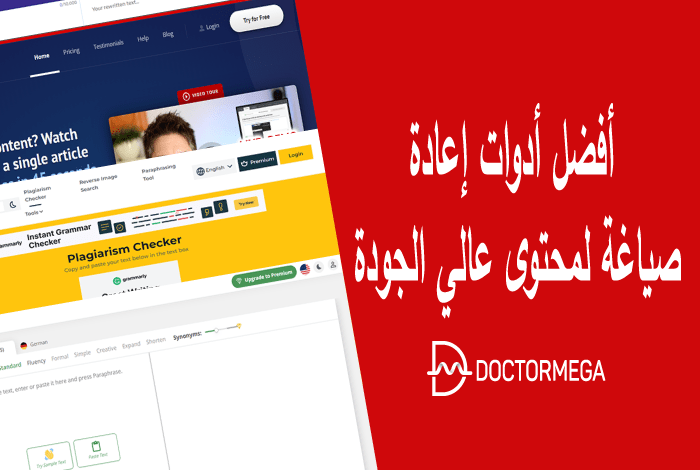


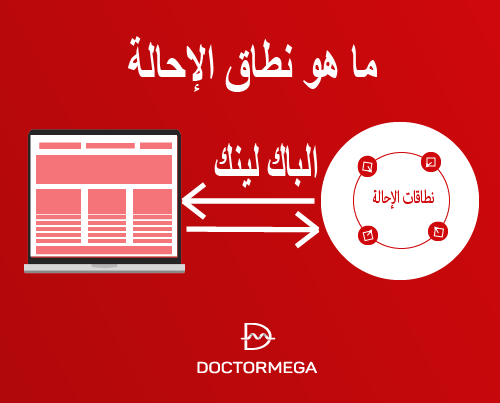


اترك تعليقاً